HP Elite Slice for Meeting Rooms G2 for Intel Unite User Manual
Browse online or download User Manual for Unknown HP Elite Slice for Meeting Rooms G2 for Intel Unite. HP Elite Slice for Meeting Rooms G2 for Intel Unite Guida per l'utente
- Page / 55
- Table of contents
- BOOKMARKS
- Guida per l'utente 1
- Informazioni su questa guida 3
- Sommario 5
- Componenti del lato superiore 9
- Componenti laterali 11
- Modulo HP Video Ingest 12
- Modulo Wireless Display 13
- Ricevitore wireless 14
- Piastra VESA HP (opzionale) 15
- 2 Installazione 16
- Rimozione dei moduli 19
- Soluzione Intel Unite 29
- 26 Capitolo 2 Installazione 34
- 3 Aggiornamenti hardware 35
- A Scariche elettrostatiche 44
- Preparazione alla spedizione 46
- C Accessibilità 47
- Valutando le vostre esigenze 48
- Norme e leggi 49
- Leggi e regolamenti 50
- Regno Unito 51
- Organizzazioni 52
- Enti di formazione 52
- Indice analitico 54
Summary of Contents
Guida per l'utente
Componenti della parte posterioreElementoComponente ElementoComponente1 Pulsante di alimentazione 6 Porte USB (2)2 Spia di attività del disco 7 Connet
Componenti lateraliElementoComponente ElementoComponente1 Porta USB Type-C(disabilitata in fabbrica, abilitata tramite il BIOS di sistema)NOTA: Questa
Informazioni normative e posizione numero di serieOgni modulo di base è dotato di un numero di serie e di un ID prodotto univoci incisi a laser sul co
Modulo e ricevitore HP Wireless Display (opzionale)Con il sistema Microsoft Skype Room System (SRS) o la soluzione Intel Unite possono essere inclusi
Ricevitore wirelessElementoComponente ElementoComponente1 Porta HDMI 5 Pulsante di rilascio piastra VESA2 USB Micro-B, connettore di alimentazione 6 F
Piastra VESA HP (opzionale)La piastra VESA HP opzionale consente di montare il gruppo su un ripiano. il prodotto non deve essere montato a parete o so
2 InstallazioneCollegamento o rimozione dei moduliAl modulo di base è possibile collegare moduli aggiuntivi nel seguente ordine, dall'alto verso
6. Allineare la porta di connessione del modulo sulla parte inferiore del modulo di base con il connettore di espansione del modulo sul nuovo modulo e
3. Far scorrere la levetta di rilascio rapido sul retro della piastra VESA in posizione di blocco per bloccare tutti i moduli tra loro.IMPORTANTE: Ci
Rimozione dei moduliIMPORTANTE: Prima di scollegare i moduli, spegnere il modulo di base e scollegarlo da qualsiasi fonte di alimentazione CA.I moduli
© Copyright 2018 HP Development Company, L.P.Windows è un marchio o un marchio registrato di Microsoft Corporation negli Stati Uniti e/o in altri Paes
Fissaggio del prodotto a un dispositivo di montaggioSe è collegata la piastra VESA, disponibile come accessorio opzionale, è possibile ssare il prodo
Installazione di un cavo di sicurezza (opzionale)Per ssare i moduli assieme, è possibile utilizzare il cavo con lucchetto ultra sottile da 10 mm opzi
e. Spingere nuovamente il coperchio delle porte (4) sui connettori dei cavi per proteggere e ssare i connettori.2. Collegare la restante apparecchiat
NOTA: Per ulteriori informazioni, visitare la pagina www.intel.com/Unite.Soluzione per conferenze Microsoft Skype Room System (SRS)L'immagine seg
e. Spingere nuovamente il coperchio delle porte sui connettori dei cavi (4) per proteggere e ssare tutti i connettori.5. Collegare il CoRC.a. Collega
d. Fissare il coperchio posteriore sul retro del modulo CoRC (3).6. Per collegare il cavo di ingresso video HDMI al modulo Video Ingest, inserire la f
c. Collegare il ricevitore alla porta HDMI e a una porta USB alimentata del monitor (3) utilizzando il cavo HDMI e il cavo USB Micro-B forniti in dota
NOTA: La parte anteriore del ricevitore con l'antenna che deve essere rivolta verso il modulo wireless display può essere identicata dalla spia
b. Collegare il monitor a un connettore HDMI o DisplayPort (2) sul coperchio dei cavi e delle porte.NOTA: Se sono necessarie porte HDMI doppie, utiliz
12. Collegare l'adattatore CA al connettore di alimentazione sul coperchio dei cavi e delle porte (3).13. Premere il pulsante di accensione.14. A
Informazioni su questa guidaQuesta guida fornisce informazioni di base per l'utilizzo e l'aggiornamento di questo prodotto.AVVERTENZA! Indic
SUGGERIMENTO: Quando si instradano i cavi sotto un ripiano o altre superci, utilizzare le guide dei cavi per ridurne al minimo la tensione.1. Collega
a. Collegare il cavo di alimentazione del monitor a una presa CA (1).b. Utilizzare la striscia adesiva inclusa per ssare il ricevitore in posizione (
Assicurarsi che la parte anteriore del ricevitore sia rivolta verso la parte anteriore del modulo display wireless e che il percorso tra il ricevitore
b. Collegare il monitor a un connettore HDMI o DisplayPort (3) sul coperchio dei cavi e delle porte. La porta USB Type-C (2) sul coperchio dei cavi e
9. Collegare l'adattatore CA al connettore di alimentazione sul coperchio dei cavi e delle porte (3).10. Premere il pulsante di accensione.11. Se
3 Aggiornamenti hardwareCaratteristiche di gestione semplicataIl computer è dotato di caratteristiche che ne rendono più facile l'aggiornamento
Rimozione e sostituzione del pannello di accessoRimozione del pannello di accessoPer accedere all'unità a stato solido (SSD, Solid-state drive) e
Reinstallazione del pannello di accesso1. Posizionare il prodotto capovolto su una supercie piana coperta con un panno morbido.2. Allineare il pannel
Aggiornamento della memoria di sistemaGli slot del modulo di memoria sulla scheda di sistema possono essere popolati con un massimo di due moduli di m
Popolamento degli slot del modulo di memoriaSono disponibili due slot per i moduli di memoria, uno per canale. Gli slot sono etichettati come DIMM1 e
iv Informazioni su questa guida
Installazione dei moduli di memoriaIMPORTANTE: Prima di aggiungere o rimuovere moduli di memoria, è necessario scollegare il cavo di alimentazione CA
3. Inserire il nuovo modulo di memoria nello slot con un'angolazione di circa 30° (1), quindi spingerlo nello slot (2) in modo che le levette lo
Rimozione e sostituzione di un SSD SATANOTA: Eseguire il backup della SSD prima di rimuoverla in modo da poter trasferire i dati nella nuova SSD.Per a
6. Installare la nuova unità SSD (1) nell'alloggiamento. Assicurarsi che il lato con l'etichetta dell'unità SSD sia visibile.7. Reinser
A Scariche elettrostaticheUna scarica di elettricità statica proveniente da un dito o da un altro conduttore potrebbe danneggiare le schede del sistem
B Linee guida di funzionamento del computer, manutenzione ordinaria e preparazione per la spedizioneLinee guida di funzionamento del computer e manute
● Pulire la supercie esterna del computer con un panno morbido. L'utilizzo di sostanze detergenti potrebbe scolorire o danneggiare la nitura.●
C AccessibilitàAccessibilitàCome in tutte le attività in cui è impegnata, HP è particolarmente attenta alla conciliazione delle diversità, all'in
● Sostenere la ricerca e sviluppo a livello interno ed esterno per migliorare le tecnologie assistive dei nostri prodotti e servizi.● Fornire sostegno
● PC HP – Opzioni di accessibilità per Windows 8● PC HP – Opzioni di accessibilità per Windows 10● Tablet HP Slate 7 – Abilitazione delle funzioni di
Sommario1 Caratteristiche del prodotto ...
Tali linee guida gestiscono in maniera specica le barriere che ostacolano l'accesso ai contenuti Web agli anziani e alle persone aette da patol
CVAA (21st Century Communications and Video Accessibility Act)Il CVAA aggiorna la legge federale sulle comunicazioni per migliorare l'accesso del
AustraliaIl governo australiano ha annunciato un piano per l'implementazione delle Web Content Accessibility Guidelines 2.0.Tutti i siti Web del
Altre risorse relative alla disabilità● ADA (Americans with Disabilities Act) - Technical Assistance Program● Rete Business & Disability● EnableMa
Indice analiticoAaccessibilità 39alimentazione 13Alimentazione c.a. 13assistenza clienti, accessibilità 45AT (tecnologia assistiva)ricerca 40scopo 39a
SSDinstallazione 34rimozione 34Ttecnologia assistiva (AT)ricerca 40scopo 39Uunità disco ottico 6Vvalutazione dei requisiti di accessibilità 40Indice a
Reinstallazione del pannello di accesso ... 29Individuazione
Altre risorse relative alla disabilità ... 45Link HP
1 Caratteristiche del prodottoCaratteristiche del modulo di baseComponenti del lato superioreI componenti superiori consentono il controllo delle chia


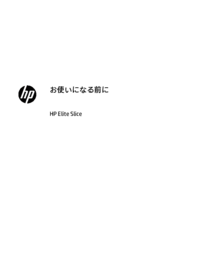





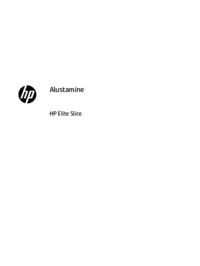


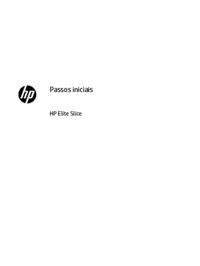

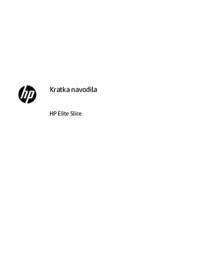

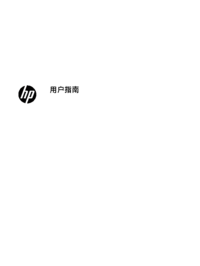






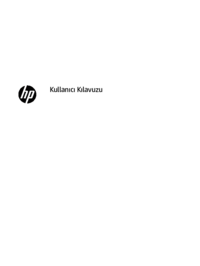
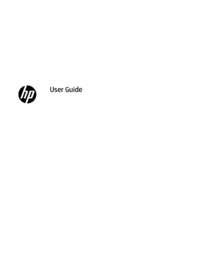


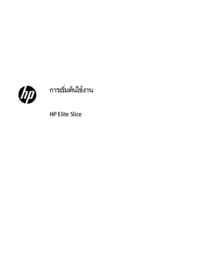



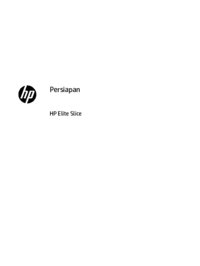




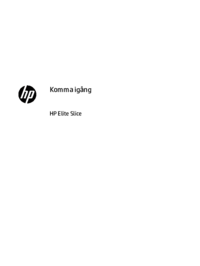



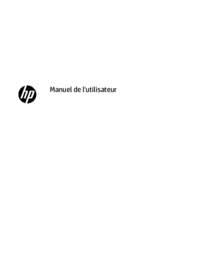





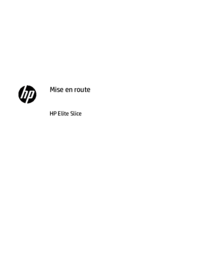


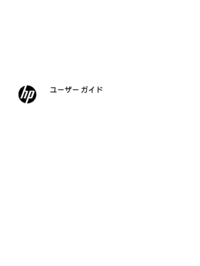
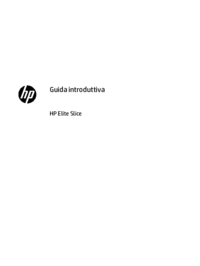



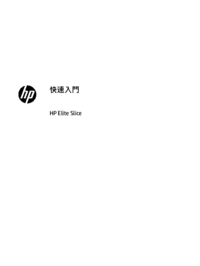


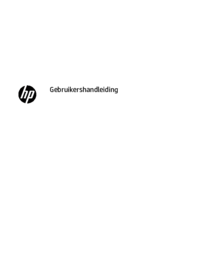
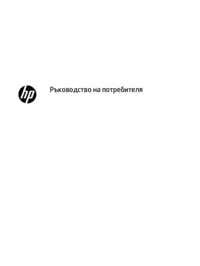








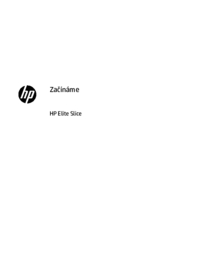



 (2 pages)
(2 pages) (56 pages)
(56 pages) (39 pages)
(39 pages)
 (48 pages)
(48 pages) (34 pages)
(34 pages) (10 pages)
(10 pages) (74 pages)
(74 pages) (4 pages)
(4 pages) (41 pages)
(41 pages) (89 pages)
(89 pages)







Comments to this Manuals